天花板安装手机摄像头的步骤是什么?
6
2025-05-24
在这个数字化高速发展的时代,人们越来越依赖于手机来进行各种各样的操作。连接摄像头以进行远程监控或实时查看成为了一项常见的需求。怎么联系连接摄像头的手机呢?本文将为你详细介绍手机连接摄像头的步骤,并提供一些实用技巧,助你轻松完成这一过程。
在具体介绍如何连接之前,我们需要了解目前常见的摄像头连接方式。一般来说,摄像头与手机的连接方式主要有以下几种:
无线连接:通过WiFi或者蓝牙将摄像头与手机连接。
有线连接:通过USB线或其他有线方式连接。
云服务连接:通过摄像头的云服务账号登录,实现远程查看。
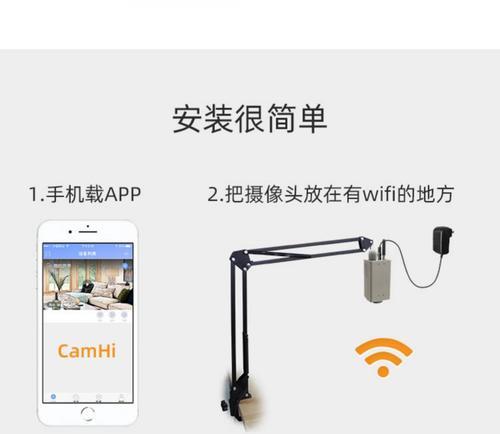
无线摄像头因其安装简便、操作灵活而广受欢迎。以下是连接无线摄像头到手机的基本步骤:
1.安装摄像头
首先确保你的摄像头已经正确安装,并且连接到网络。无线摄像头通常会有一个电源适配器和一个Wi-Fi指示灯,确保指示灯显示正常连接。
2.连接网络
将手机连接到与摄像头相同的网络。这是因为大多数无线摄像头在初次设置时会创建一个临时的Wi-Fi热点,之后会连接到你家的主网络。
3.下载专用应用
摄像头通常都会配备一个专用的应用程序,你可以从应用商店搜索并下载,如:海康威视、大华等品牌均有自己的手机应用程序。
4.添加摄像头
打开应用程序,通常会有“添加设备”或“添加摄像头”的选项。点击它并按照提示操作。这可能包括输入设备的序列号或扫描设备上的二维码。
5.完成设置
根据应用程序的指导完成摄像头的设置,包括时区、录像设置、移动侦测等。此时,你可以在手机上实时查看摄像头的画面了。

有线摄像头需要使用USB线连接到手机或手机通过OTG适配器连接到摄像头。以下步骤:
1.准备一个合适的OTG适配器
如果你的手机没有USB-C到USB接口的适配器,你需要先购买一个。
2.连接摄像头和手机
使用OTG线或适配器将摄像头和手机连接。对于某些特殊摄像头,可能还需要安装手机端的驱动程序。
3.使用第三方应用程序
由于iOS和Android系统并不直接支持所有类型的摄像头,你可能需要下载第三方应用程序,如:IP摄像头应用或WebCamoid来帮助手机访问摄像头。
4.连接并测试
按照应用程序的提示完成连接,并通过该应用查看摄像头画面是否正常工作。
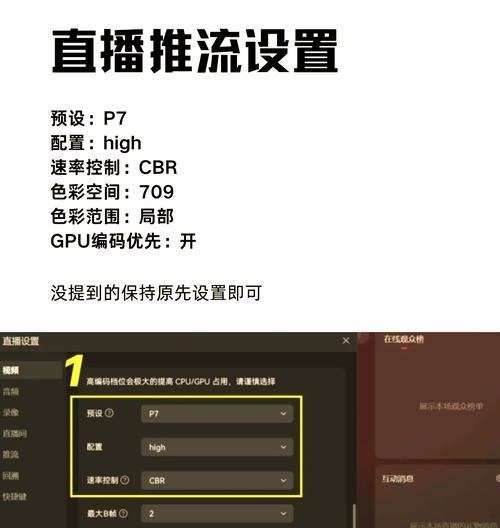
一些摄像头支持云服务,即用户可以通过互联网直接访问摄像头。以下步骤:
1.注册云服务账号
如果你的摄像头支持云服务,你需要在摄像头制造商的网站上注册一个账号。
2.绑定摄像头
按照制造商提供的说明,将你的摄像头绑定到你的云服务账号。
3.通过手机访问
在手机上登录你的云服务账号,即可远程查看摄像头的实时画面。
1.如何重置摄像头?
如果摄像头无法连接或操作不正常,通常可以通过按住摄像头后面的重置按钮来恢复出厂设置。
2.连接不稳定怎么办?
请确保手机和摄像头都连接到稳定的网络。如果问题依旧,请检查摄像头的固件是否需要更新,或重新进行摄像头的网络设置。
3.如何调整摄像头的设置?
大多数情况下,你需要通过专用应用程序或访问摄像头的本地网络界面来调整设置。
定期更新固件:摄像头制造商可能会定期发布固件更新,这通常包括性能提升和安全修复。
检查兼容性:在购买摄像头时,确保其与你的手机操作系统兼容。
加强密码安全:设置复杂的密码以保护你的摄像头网络,防止他人非法访问。
通过本文的介绍,你应已掌握了如何连接摄像头到手机的步骤,无论是通过无线、有线还是云服务的方式。记得在操作过程中,保持耐心并按照步骤逐步进行。如果遵循本文的指导仍然遇到问题,建议联系摄像头的技术支持获取帮助。现在,你可以开始享受便捷的远程监控和查看体验了。
版权声明:本文内容由互联网用户自发贡献,该文观点仅代表作者本人。本站仅提供信息存储空间服务,不拥有所有权,不承担相关法律责任。如发现本站有涉嫌抄袭侵权/违法违规的内容, 请发送邮件至 3561739510@qq.com 举报,一经查实,本站将立刻删除。